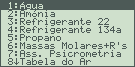Opção A: Assistente de Combustão
Este assistente vem completar a parte que faltava para a parte de Combustão.
| O menu seguinte é o primeiro a ser apresentado: |
|---|
 |
Cada uma destas opções tem uma secção dedicada:
- 1:Prop. Gases Ideais – acesso à tabela das propriedades (t em k; h, u e s0, em kj/kmol) dos gases ideais CO2, CO, H2O, N2 e O2.
- 2:Prop. TermoQuim. – acesso à tabela das propriedades termoquímicas (h0f, gibbs, hhv, lhv…) de várias moléculas, a 298K e 1bar.
- 3:Log10(K) – acesso à tabela com os valores de log10(k) para várias equações e várias temperaturas.
- 4:Modo(T\V):Valores – muda entre modos de visualização de tabelas: “Valores” procura e obtém os valores da tabela, e “Tabela” dá acesso à tabela.
- 5:Solver Químico – Solver Químico dá acesso a outra parte da combustão: Construção da Equação Química e cálculos estequiométricos e acerto de contas; e cálculo das entalpias molares e totais dos Reagentes e dos Produtos! Este último permite fazer iteração manual!
- 6:ASSComb: Sair – Sair deste Assistente, nomeadamente o de Combustão!
- 7:Fazer umas contas e 8:interpolações são já velhos conhecidos…
1:Prop. Gases Ideais
| Em modo Valores (ver 4:Modo(T\V):Valores) é mostrado o seguinte: |
|---|
 |
Basicamente, Escolhe-se:
- o Gás? (CO2,CO,H2O,O2,N2)
- Qual a propriedade? (T(K), h, u ou s0)
- e o Valor correspondente à propriedade escolhida!
Obtém-se por exemplo:
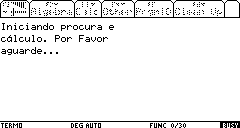 |
 |
|---|---|
| Este ecrã indica que está em cálculos… | E este mostra os resultados encontrados! h0f é a entalpia de formação. h(298K ref) é o valor da entalpia total da molécula, com a referência da temperatura em 298K: h298K ref = h0f + h298K |
Em modo Tabelas (ver 4:Modo(T\V):Valores) mostra o seguinte:
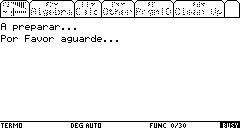 |
 |
|---|---|
| Indica que está a preparar a caixa de diálogo de controlo do acesso à tabela. | Neste escolhe-se o gás, a temperatura onde começa a listar e quantas entradas listar. Quantas menos listar, mais rápido o acesso! As temperaturas que se podem escolher são de intervalos de 6 em 6 (por exemplo: 300,360,420, em vez de 300,310,320...410,420), por forma ao programa correr mais depressa. |
 |
|---|
| Uma vez escolhido, mostra o seguinte a imagem acima. Notar o título minúsculo da caixa de diálogo… mostra o gás escolhido e a entalpia de formação! |
2:Prop. TermoQuim.
| Este só tem um modo de selecção e apresentação dos resultados: |
|---|
 |
- Qual lista? – se é para obter a listagem de resultados da opção Nomes ou Fórmulas.
- Nomes: – escolha um dos nomes listados e carregue OK, se na Qual lista? tiver escolhido Nome.
- Fórmulas: – escolha uma das fórmulas (moléculas) listadas e carregue OK, se na Qual lista? tiver escolhido Fórmula.
De seguida é mostrado a seguinte imagem:
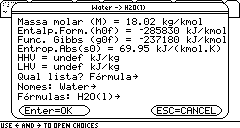 |
|---|
| As seis primeiras linhas são as propriedades do que foi escolhido! Notar o título que indica o nome e a molécula escolhidos! |
Permite ainda continuar a procurar valores, como se pode reparar nas três opções da caixa de diálogo anterior!
ESC sai deste acesso, OK continua a procurar!
3:Log10(K)
| Em modo Valores (ver 4:Modo(T\V):Valores) é mostrado o seguinte: |
|---|
 |
Escolha a Fórmula pela qual quer procurar (não deu para apresentar toda a fórmula neste diálogo), por qual propriedade pretende procurar (Temperatura, Log10(K) ou K) e escolher o valor para essa propriedade. Após o OK, é mostrado o seguinte:
 |
 |
|---|---|
| Este ecrã indica que está em cálculos… | Uma vez encontrado, aqui mostra os valores encontrados. |
Em modo Tabelas (ver 4:Modo(T\V):Valores) mostra o seguinte:
 |
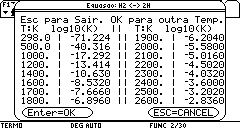 |
|---|---|
| Aqui escolhe-se também a fórmula, por qual temperatura começar e quantas entradas mostrar. Neste, ao contrário das outras tabelas, permite ver 2x2 colunas ao mesmo tempo, logo permite até 16 entradas! | O  é o separador central das 2x2 colunas. Notar que no título mostra a fórmula completa! é o separador central das 2x2 colunas. Notar que no título mostra a fórmula completa! |
4:Modo(T\V):Valores
Esta opção permite mudar entre os modos Valores e Tabelas. O que for apresentado neste momento no menu é o que está seleccionado actualmente.
5:Solver Químico
Como o nome dá a entender, trata da parte de química de combustão. É um assistente simples, adaptado específicamente apenas para combustão (involvendo apenas os elementos mais comuns em combustão), ou seja, não lida com todos os elementos da tabela periódica, só com os elementos mais utilizados e sem minúsculas:
- Não permitido: Cr, Cl, Ar.
- Permitido: C, O, N, H.
| O menu seguinte é mostrado: |
|---|
 |
Cada opção do menu tem uma sub-secção dedicada:
- 1:Equação: R0 P0 – 0 reagentes e 0 produtos estão na equação. dá acesso ao editor e solver de fórmulas (equilibra as equações químicas);
- 2:Calc.Entalpias Tot – calcula as entalpias dos reagentes e/ou produtos, das moléculas (kj/kmol) e de totais (kj).
- 3:Calc.Temp.Intermed – significa “Calcular a temperatura intermédia”, ou seja, interpolar a temperatura onde deverá estar o equíbrio químico.
- 4:Ver EntalpListadas – Permite aceder à informação gravada das entalpias já calculadas. Útil para auxiliar nas iterações manuais!
- 5:Apagar Entalpias – Apaga todas as entalpias calculadas. Uma a uma dava muito trabalho, visto que há muita informação para ver!!!
- 6:SolverQ: Para trás – voltar ao menu anterior.
- 7:AssCombustao: Sair – Sair do Assistente de Combustão.
- 8:Fazer umas contas e 9:interpolações são os já conhecidos, que </i>andam por aqui porque nunca se sabe quando poderão vir a serem necessários.
1:Equação: R0 P0
Este é o Assistente de Química para Combustão.
| O seguinte menu é mostrado: |
|---|
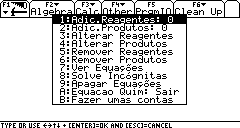 |
Cada opção do menu tem uma sub-secção dedicada, apesar que algumas são aglomeradas por serem muito semelhantes:
- 1:Adic.Reagentes: 0 – Permite adicionar moléculas ao lado dos reagentes;
- 2:Adic.Produtos: 0 – Permite adicionar moléculas ao lado dos produtos;
- 3:Alterar Reagentes e 5:alterar produtos – Permitem alterar as características das moléculas inseridas em cada um dos lados da equação;
- 4:Remover Reagentes e 6:remover produtos – Permitem remover moléculas de cada lado.
- 7:Ver Equações – Ver se está tudo como está na folha que está à vossa frente;
- 8:Solve Incognitas – Resolver as incógnitas das equações.
- 9:Apagar Equações – Apagar cada lado da equação por completo.
- A:Equação Quim: Sair – Sair do editor de equações/fórmulas químicas.
- B:Fazer umas contas – já o habitualmente conhecido…
1:Adic.Reagentes: 0
2:Adic.Produtos: 0
Ao adicionar novos reagentes ou produtos, o seguinte processo tem que ocorrer:
 |
|---|
| Exemplo de caixa de diálogo para adicionar novos reagentes ou produtos. |
- Escolhe-se uma molécula (em Moléculas:), ou insere-se uma (em Fórmula Quim.:, mas deixa-se em vazio se se quiser que seja da lista), e indica-se o número de moles ou partes desta molécula. Este número pode ser:
- ou um valor (exemplos: 2, 3.5, 5/2);
- ou uma variável (de preferência um só caracter e minúsculo. exemplo: a, b, c);
- ou ainda uma pequena função: (1+z), 3.76
*z, a+b. - Se se deixar em vazio, assume que é 1 - ou pelo menos era suposto, e acho que acontece na TI-89, mas parece-me que na TI-92P assume que é um espaço, em vez de vazio, logo dá problemas… Por isso o melhor é indicar se é 1 ou não!!
-
Se a molécula for da lista, uma vez carregado no OK, leva um pouco a tratar de inserir a informação na equação (gravar a informação). Uma vez inserido, volta a mostrar a caixa de diálogo, por forma a inserir outra molécula. ESC para sair e voltar ao menu anterior.
- Se a molécula não for da lista, é pedida a entalpia de formação desta molécula, com indicada na imagem abaixo:</ol>
 |
|---|
| Aqui, se se carregar no ESC sem introduzir um valor, vai assumir que “” é o valor introduzido… por isso cuidado com os dedos! No entanto, no cálculo das entalpias não há grande problema (acho eu), ou seja, não as calcula bem… azar! |
NOTAS:
-
Não é possível adicionar equações/moléculas com parenteses. O programa vai fazer algo não antevisto com essa informação! Para adicionar o ar (O2 + 3.76N2) tem que ser adicionado por partes, O2 e 3.76N2, uma molécula de cada vez.
-
Nos casos em que seja preciso obter os valores de x e y em CxHy, basta primeiro adicionar primeiro xC e yH, fazer solve, e depois re-inserir a molécula como um todo, com os valores calculados!
3:Alterar Reagentes
5:Alterar Produtos
| Na parte de Alterar Reagentes e Produtos, a caixa de diálogo seguinte é mostrada: | Onde se escolhe a molécula a editar, carrega-se OK e o seguinte diálogo aparece: |
|---|---|
 |
 |
Pode-se redefinir ou até ver a quantidade de moléculas que lá existe! Notar que pode ser mais uma vez um caracter ou algo do género. No caso de ser uma molécula dada pelo utilizador, pode-se também a seguir voltar a alterar a entalpia de formação da molécula (kJ/kmol)!
De seguida, volta à caixa de diálogo de selecção de moléculas, onde se pode escolher outra e carregar OK ou ESC para voltar ao menu anterior.
4:Remover Reagentes
6:Remover Produtos
Remover Reagentes e Produtos, mostra também a caixa de selecção e pergunta se quer mesmo apagar, como mostrada na imagem seguinte:
 |
|---|
| Uma vez OK ou ESC, volta a mostrar a caixa de selecção. |
7:Ver Equações
| Ver Equações dá acesso à seguinte caixa de selecção: |
|---|
 |
Onde:
- Ver equações permite escolher se se quer ver um dos lados só ou ambos da equação.
- Ver também… permite escolher se se quer ver as equações com as incógnitas definidas (e valores para as que não têm incógnitas) ou se se quer ver com os valores calculados com o Solve (mostra as variáveis quando ainda não foi calculado!).
| Em seguida ao OK é mostrada uma caixa de diálogo semelhante à seguinte: | Se não houver produtos ou reagentes, uma caixa como a seguinte é mostrada: |
|---|---|
 |
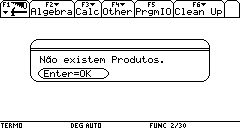 |
| Onde é mostrada em cada linha a quantidade e a molécula por ordem de inserção! |
8:Solve Incognitas
O Solve Incógnitas trata de resolver a equação, quando esta não está toda resolvida. O seguinte exemplo demonstra a equação existente:
 |
 |
|---|---|
| Estes são os reagentes. | Estes são os produtos. |
Em seguida, é mostrada a seguinte imagem:
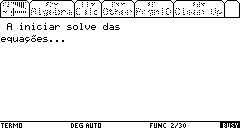 |
|---|
| Como se pode observar, há um momento de preparação das equações. Isto pode demorar um pouco… |
A caixa de diálogo a seguir (imagem abaixo), permite escolher uma variável que estará em excesso (situação de “n equações - n+1 incógnitas”), para que possa ser indicado ao solver como resolver em função dessa variável. Útil para o excesso de ar z, por exemplo!
 |
|---|
| Basta escrever a letra da variável, como por exemplo: z |
Se ficar em vazio, o programa lida com o assunto com se houve “n equações - n incógnitas” e trabalhará com o que o solve da calculadora fornecer!
Continuando o exemplo, uma vez resolvido o problema, volta ao menu das equações e por detrás está a dizer para ir ver as equações.
| Os produtos calculados resultou no seguinte, ver imagem abaixo: |
|---|
 |
E prontos, este exemplo já está demonstrado!
9:Apagar Equações
Se pretender apagar as equações, as seguintes 2 caixas serão mostradas (uma de cada vez):
 |
 |
|---|---|
| Primeiro pergunta sobre os reagentes. | Depois sobre os produtos. |
A:Equação Quim: Sair
Esta opção fará sair do Assistente de Química para Combustão e voltará ao Assistente de Combustão, nomeadamente para o menu principal do 5:Solver Químico.
B:Fazer umas contas
Já foi descrito antes no capítulo de Água, secção 9:Fazer umas contas.
2:Calc.Entalpias Tot
Esta opção trata de calcular as entalpias totais, com base nas equações químicas bem definidas…
| … a caixa seguinte é a primeira a ser mostrada: |
|---|
 |
Um vez escolhido quais (lados: Ambos, Reagentes ou Produtos) a calcular, a seguinte caixa é mostrada (neste exemplo é para ambos os lados):
| Caso ESC seja escolhido na imagem ao lado, então o diálogo abaixo é mostrado: | |
|---|---|
 |
 |
| Aqui escolhe-se a temperatura geral dos reagentes. Se se quiser uma específica para um deles, carrega-se no ESC, caso contrário, no OK vai tudo pela mesma temperatura. | Como se pode observar, tem-se de definir uma temperatura para cada molécula. |
Uma vez escolhidas as temperaturas, o programa trata de calcular as entalpias:
| Se uma das moléculas não tiver as entalpias sensíveis em tabela, tal informação é indicada, como a imagem seguinte demonstra para este exemplo: | Esta imagem é mostrada enquanto está a calcular: |
|---|---|
 |
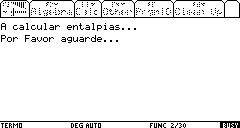 |
Uma vez calculadas as entalpias, são mostradas as seguintes caixas de diálogo:
 |
 |
|---|---|
| Onde se se carregar no OK, mostra o diálogo à direita. | Esta caixa acima não seria mostrada se se tivesse carregado no ESC, passando logo para a fase seguinte. |
| A próxima fase é tratar dos produtos: |
|---|
 |
O procedimento é idêntico ao dos reagentes, como descrito acima, como se pode observar (ver imagens na mesma ordem que se lê):
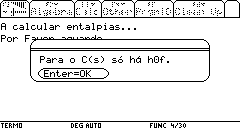 |
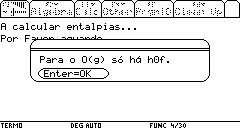 |
|---|---|
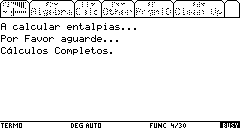 |
Resultados:
 NOTA: erro na imagem, deve mostrar Hprod(kJ/kmol) |
 |
|---|---|
| Exemplo de equação dos produtos. | Exemplo das entalpias para os ditos produtos. |
Após as entalpias dos Produtos estarem calculadas, vem a seguinte pergunta:
 |
|---|
| OK grava a informação para futuras utilizações. ESC ignora a informação gerada! |
3:Calc.Temp.Intermed
Continuando o exemplo da secção 2:Calc.Entalpias Tot: as entalpias totais não são iguais e a dos produtos é fixa. aí é que pode ajudar esta opção 3:calc.temp.intermed. assumindo que o problema a resolver é encontrar a temperatura dos reagentes, recorre-se à opção 2:calc.entalpias tot novamente, calcula-se mais uma vez a parte dos reagentes para outra temperatura e grava-se a informação, como demonstrado a seguir:
 |
 |
|---|---|
| Calcular só o lado dos reagentes. | Escolher uma temperatura mais baixa (ou alta, dependendo do caso). |
 |
|---|
| Obtém-se os primeiros resultados gerais. OK para continuar. |
 |
 |
|---|---|
| São mostradas as entalpias por molécula. | OK para gravar os resultados. |
Uma vez isto feito, vai-se à opção 3:Calc.Temp.Intermed. O seguinte processo se decorrerá:
| É mostrada uma caixa de diálogo a explicar o procedimento: | É mostrada uma caixa a seguir a avisar a fase em curso. |
|---|---|
 |
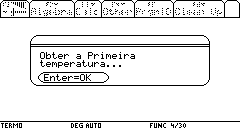 |
| Depois escolhe-se a 2 opção do Hreag: |
|---|
 |
| É mostrada a informação relativa à escolha, que é apresentada nas 2 imagens seguintes. OK nesta: | OK ou ESC nesta para continuar. |
|---|---|
 NOTA: erro na imagem, deve mostrar Hreag(kJ/kmol) |
 |
| A seguinte imagem permite indicar que o que foi escolhido é o que ser quer como informação relativa à primeira temperatura: | OK para indicar que sim. |
|---|---|
 |
 |
| Logo se é avisado que se vai passar para a segunda fase. Escolhe-se de seguida a 3ª opção do Hreag, como na imagem abaixo: |
|---|
 |
| A imagem seguinte é mostrada, a indicar a informação relevante. ESC salta a outra informação | Aqui a seguir (imagem abaixo) OK para seguir em frente. |
|---|---|
 NOTA: erro na imagem, deve mostrar Hreag(kJ/kmol) |
 |
| A caixa de diálogo abaixo é mostrada de seguida, pedindo se é para calcular a temperatura intermédia com base nos reagentes ou nos produtos. | A imagem seguinte mostra a caixa consecutiva: |
|---|---|
 |
 NOTA: erro na imagem, deve mostrar H(kJ/kmol) |
| Ou seja, os produtos devem dar entalpia igual aos reagentes (opção Produtos) ou vice versa (Reagentes)? | Aqui pede-se a que entalpia é que a dos Reagentes ou os Produtos tem de ser igual a. Aqui pode-se inserir o valor “à pata” (insere-se o valor e OK) ou ir buscar da mesma forma que a restante informação (ESC, independente do valor). |
| Neste exemplo, ESC leva ao seguinte: | Aqui (imagem abaixo) escolhe-se a 2 opção do Hprod. Parece que isto poderá ser um mau exemplo, face aos valores em questão, mas que se lixe que é só um exemplo :) |
|---|---|
 |
 |
| A sequência de teclas a seguir é: OK, OK, ESC e chega-se à seguinte caixa mais uma vez: | Uma vez OK, resulta no seguinte resultado: |
|---|---|
 |
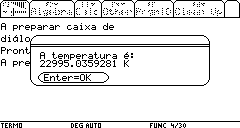 |
Como se pode observar… QUENTE… mas é um mau exemplo! E esta temperatura não vem nas tabelas!!!
Bem, exemplo completo. O passo seguinte seria ir calcular as entalpias dos reagentes com esta temperatura e compara os resultados… e voltar a achar outra se fosse possível… mas este exemplo tinha os dias contados desde o início ;)
4:Ver EntalpListadas
Basicamente, este processo foi o que foi utilizado 3 vezes no exemplo anterior!
| A imagem seguinte é mostrada: |
|---|
 |
Pode-se obter a informação que se pretende visualizar a partir de 4 vias possíveis, o que convém escolher uma apenas. E também dá uma forma de acesso rápido à informação, ie, às entalpias totais de cada cálculo. Uma vez escolhida uma das 4 opções e se se pretender ver Reagentes/Produtos ou Ambos, carrega-se no OK e vê-se a informação correspondente.
Por exemplo, escolhendo Reagentes, opção 2 e ver Reagentes resulta nas seguintes duas imagens:
 |
 |
|---|---|
| Exemplo de equação de reagentes. | Exemplo das entalpias para os ditos reagentes. |
Uma vez vista a informação, chega-se à caixa inicial para se poder ver outras informações. ESC volta ao menu do Solver Químico!
5:Apagar Entalpias
Aqui não há grande ciência. O interface é semelhante ao da opção 4:Ver EntalpListadas, mas desta vez é para remover resultados.
6:SolverQ: Para trás
Regressa ao menu anterior, nomeadamente o menu principal do 5:Solver Químico.
7:AssCombustao: Sair
Permite sair do Assistente de Combustão.
8:Fazer umas contas
Já foi descrito antes no capítulo de Água, secção 9:Fazer umas contas.
9:Interpolações
Já foi descrito antes no capítulo de Água, secção A:Interpolações.
6:ASSComb: Sair
Permite sair do Assistente de Combustão.
7:Fazer umas contas
Já foi descrito antes no capítulo de Água, secção 9:Fazer umas contas.
8:Interpolações
Já foi descrito antes no capítulo de Água, secção A:Interpolações.